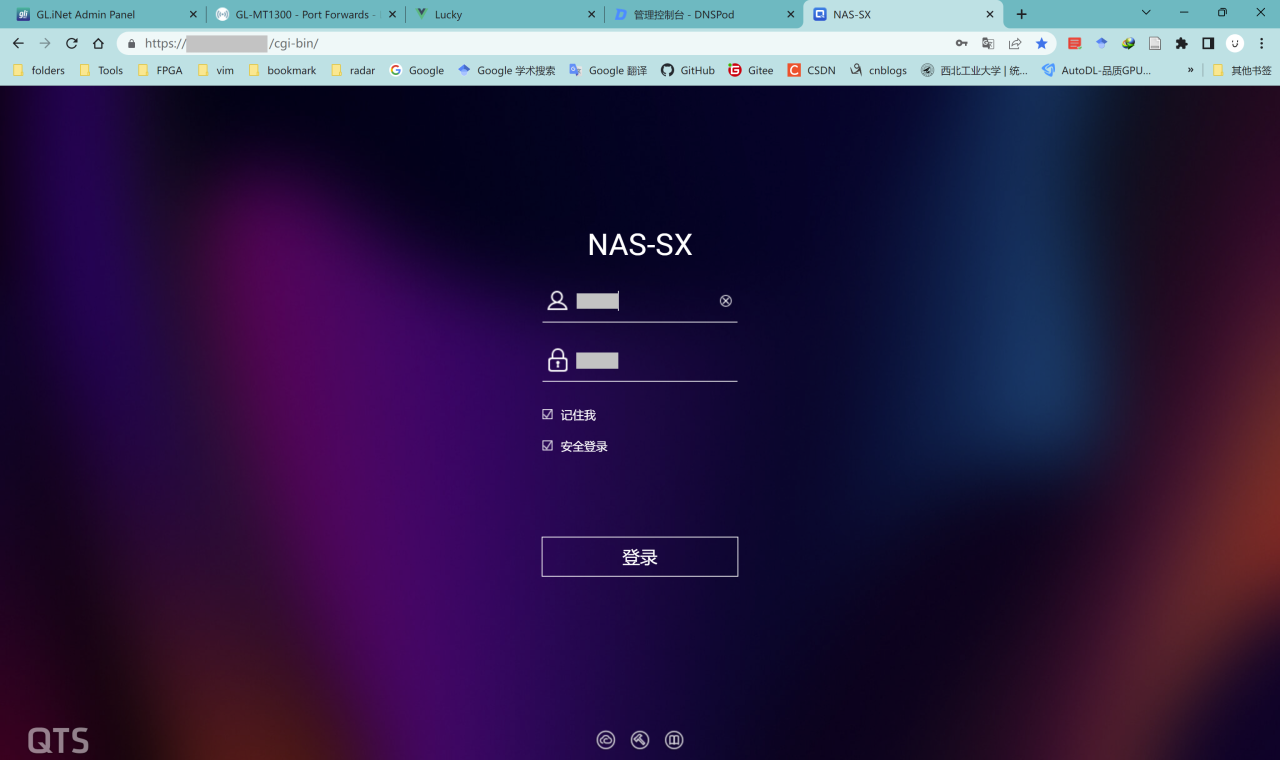思路:阿里云购买服务器选择centos7宝塔系统做宿主机,登录宝塔安装Docker管理器,获取一个centos7镜像,创建容器在里面再安装个宝塔后部署PHP、GO等。
一、登录宝塔->软件商店安装Docker管理器

二、打开Docker管理器,输入centos:7获取镜像
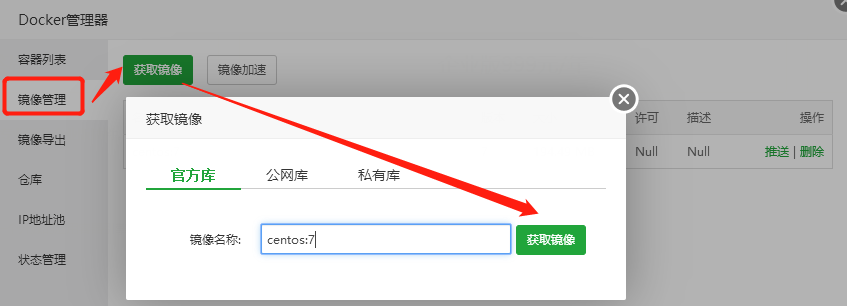
三、创建容器,按图输入
|
容器端口 |
映射到(服务器) |
说明 |
|
22 |
222 |
SSH服务 |
|
8888 |
8881 |
面板服务 |
|
80 |
81 |
HTTP服务 |
|
443 |
4433 |
HTTPS |
|
3306 |
33060 |
Mysql |
|
20 |
200 |
|
|
21 |
211 |
网站目录映射:/www/wwwroot
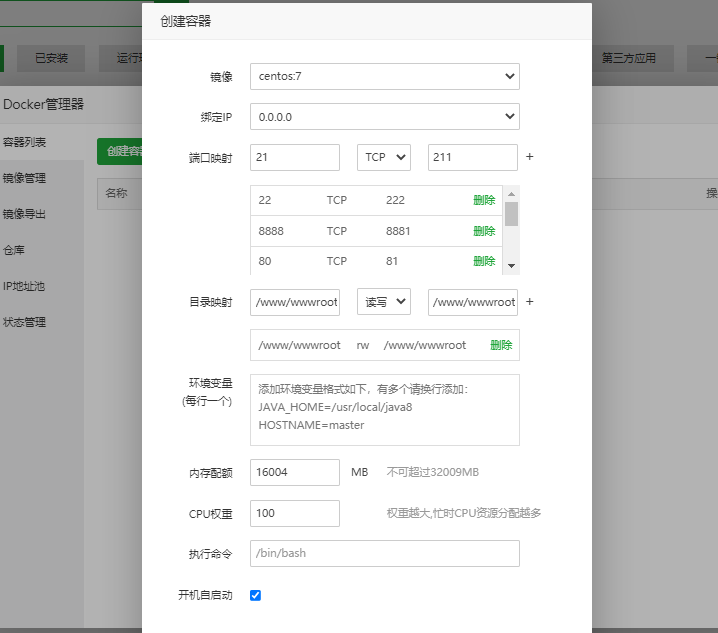
四、修改容器名字为cen_bt 点击终端,进入容器

五、在容器里安装宝塔面板,中间需要按y确认
yum install -y wget && wget -O install.sh http://download.bt.cn/install/install_6.0.sh && sh install.sh
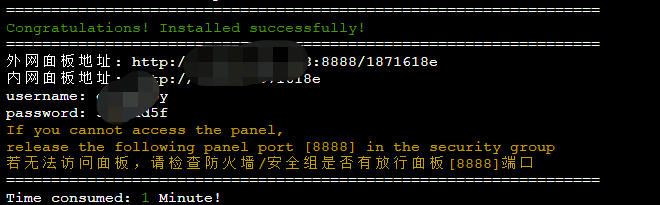
安装完成把信息保存起来
第三步容器端口写8881需要修改宝塔面板端口为8881
echo '8881' > /www/server/panel/data/port.pl && /etc/init.d/bt restart
但是这样重启会丢失配置文件,解决方法一:
宿主机单次启动 docker start cen_bt && docker exec cen_bt /bin/sh -c "echo '8881' > /www/server/panel/data/port.pl && /etc/init.d/bt restart" 最终解决方案:设置宿主机开机启动 cd /etc/profile.d/ vi hosts.sh 输入以下命令,保存退出 docker start cen_bt && docker exec cen_bt /bin/sh -c "echo '8881' > /www/server/panel/data/port.pl && /etc/init.d/bt restart"
或第二个方法:改完端口后生成新的镜像
六、输入ip:8881登录面板,就可以自由配置环境了

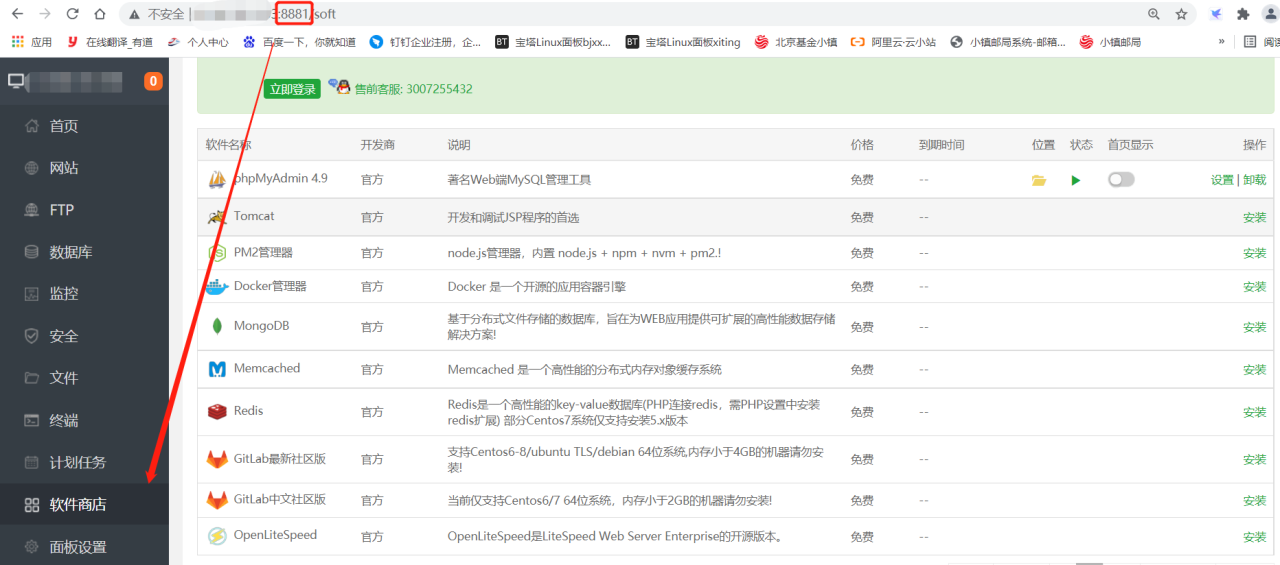
七、部署网站
在docker容器中的宝塔面板 新建站点。需同时到宿主机的宝塔中新建相同网站,并建立反向代理。
网站源码只放入docker容器中的宝塔面板中即可
在宿主机的宝塔 ,新建站点后点击设置,需将宿主机的81端口指向docker容器中的80端口
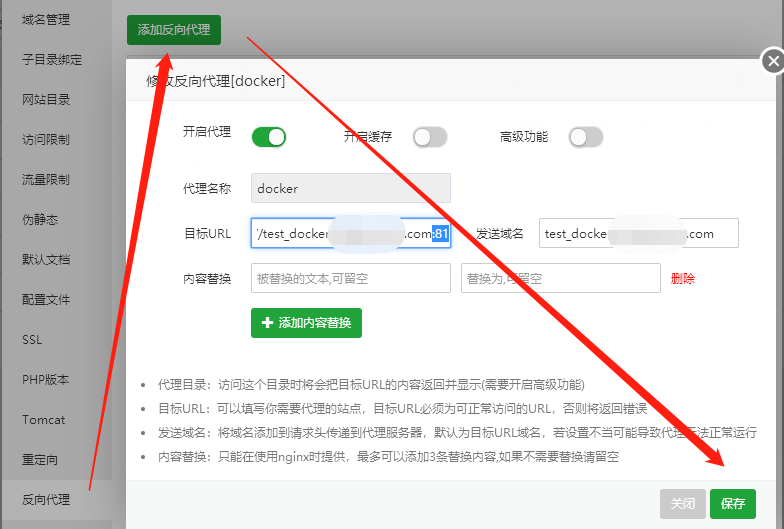
原文链接:https://blog.csdn.net/tianmaxinkong123/article/details/122347768
© 版权声明
声明📢本站内容均来自互联网,归原创作者所有,如有侵权必删除。
本站文章皆由CC-4.0协议发布,如无来源则为原创,转载请注明出处。
THE END



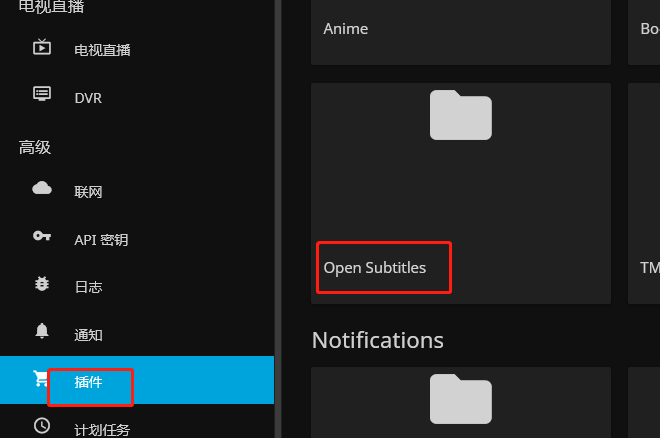
![[群晖/Docker/Centos7] 服务器搭建之饥荒-陌上烟雨遥](http://i0.hdslb.com/bfs/article/526a36e02df1fb81bcdfd5d66dbdced3f25b00e2.png)